Como combinar / mesclar várias planilhas em uma única planilha no Google Sheets?
Como combinar ou mesclar várias planilhas em uma única planilha no Google Sheets? Aqui, vou apresentar uma fórmula simples para ajudá-lo a resolver essa tarefa.
Combinar / Mesclar várias planilhas em uma única planilha no Google Sheets
Combinar / Mesclar várias planilhas em uma única planilha no Google Sheets
Para combinar várias planilhas em uma única planilha, a seguinte fórmula útil pode ser de grande ajuda. Por favor, siga estas instruções:
1. Digite esta fórmula:
={filter('Qua1'!A2:C, len('Qua1'!A2:A)); filter('Qua2'!A2:C, len('Qua2'!A2:A)); filter('Qua3'!A2:C, len('Qua3'!A2:A));filter('Qua4'!A2:C, len('Qua4'!A2:A))} em uma célula da nova planilha onde você deseja combinar os dados de outras planilhas. Veja a captura de tela:
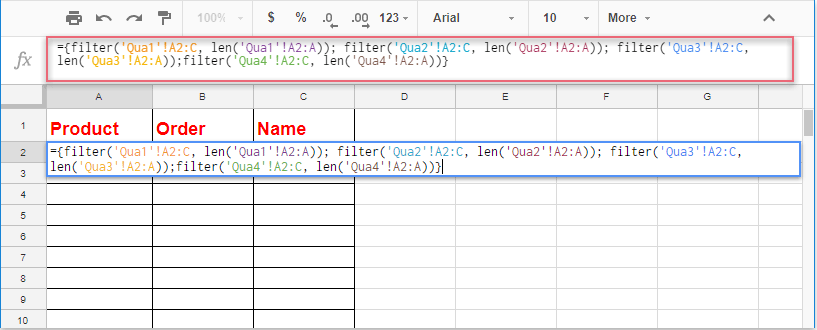
Notas:
- Na fórmula acima, Qua1, Qua2, Qua3 e Qua4 são os nomes das planilhas que você deseja combinar; A2:C é usado para obter todas as células das planilhas - Qua1, Qua2, Qua3 e Qua4 da segunda linha até a última linha.
- Na fórmula acima, len('Qua1'!A2:A), len('Qua2'!A2:A), len('Qua3'!A2:A), len('Qua4'!A2:A) indicam que a entrada na coluna A não está vazia; se houver células em branco, a linha será excluída na planilha mesclada.
2. Em seguida, pressione a tecla Enter, e todas as linhas das planilhas específicas serão mescladas em uma única planilha, conforme mostrado na captura de tela abaixo:
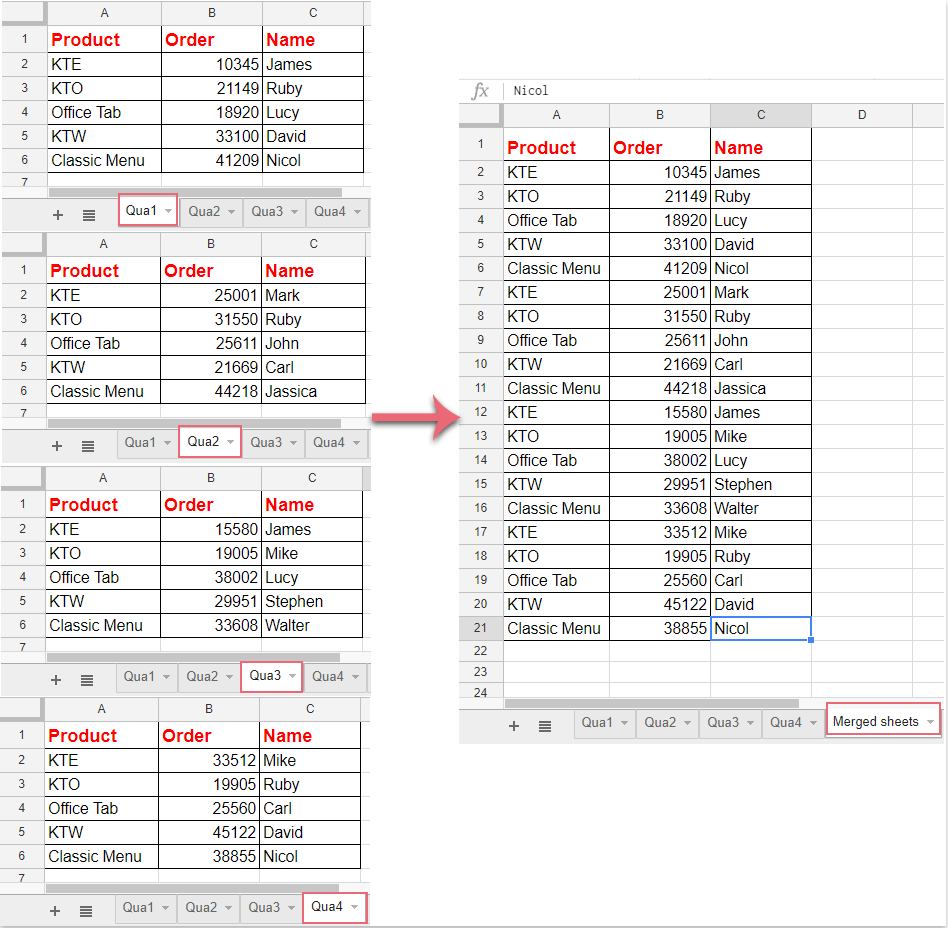

Desbloqueie a Magia do Excel com o Kutools AI
- Execução Inteligente: Realize operações de células, analise dados e crie gráficos — tudo impulsionado por comandos simples.
- Fórmulas Personalizadas: Gere fórmulas sob medida para otimizar seus fluxos de trabalho.
- Codificação VBA: Escreva e implemente código VBA sem esforço.
- Interpretação de Fórmulas: Compreenda fórmulas complexas com facilidade.
- Tradução de Texto: Supere barreiras linguísticas dentro de suas planilhas.
Melhores Ferramentas de Produtividade para Office
Impulsione suas habilidades no Excel com Kutools para Excel e experimente uma eficiência incomparável. Kutools para Excel oferece mais de300 recursos avançados para aumentar a produtividade e economizar tempo. Clique aqui para acessar o recurso que você mais precisa...
Office Tab traz interface com abas para o Office e facilita muito seu trabalho
- Habilite edição e leitura por abas no Word, Excel, PowerPoint, Publisher, Access, Visio e Project.
- Abra e crie múltiplos documentos em novas abas de uma mesma janela, em vez de em novas janelas.
- Aumente sua produtividade em50% e economize centenas de cliques todos os dias!
Todos os complementos Kutools. Um instalador
O pacote Kutools for Office reúne complementos para Excel, Word, Outlook & PowerPoint, além do Office Tab Pro, sendo ideal para equipes que trabalham em vários aplicativos do Office.
- Pacote tudo-em-um — complementos para Excel, Word, Outlook & PowerPoint + Office Tab Pro
- Um instalador, uma licença — configuração em minutos (pronto para MSI)
- Trabalhe melhor em conjunto — produtividade otimizada entre os aplicativos do Office
- Avaliação completa por30 dias — sem registro e sem cartão de crédito
- Melhor custo-benefício — economize comparado à compra individual de add-ins